آموزش بزرگنمایی تصاویر با حفظ جزئیات در فتوشاپ + ویدئو

فهرست مطالب
روش بزرگ کردن سایز عکس بدون افت کیفیت در فتوشاپ
برای بزرگ کردن یک عکس در فتوشاپ بدون افت کیفیت، میتوانید از روشی به نام “بزرگ کردن تصویر با استفاده از روش پیکسل شیبدهی” استفاده کنید. این روش به شما امکان میدهد تا عکس را بزرگ کنید و در عین حال از افت کیفیت جلوگیری کنید.
در این بخش از آموزش فتوشاپ نحوه بزرگنمایی تصویر را بدون افکت کیفیت و با حفظ جزئیات بررسی میکنیم. ابتدا به منوی Image رفته و گزینه Image Size را انتخاب کنید. توجه داشته باشید که حتماً گزینه Resample فعال باشد. مقدار Resolution را نیز روی 1000 تنظیم کنید. پنجره Image Size را کمی جابهکنید تا بتوانید در تصویر روی صورت مرد کلیک کنید و Zoom شود. به منظور افزایش تعداد پیکسلها از Bicubic Sharper استفاده کنید که موجب ایجاد لبههای تیز میشود و مشاهده پیکسلها را برایتان سادهتر میکند. با کلیک روی پیشنمایش 10 پیکسل در عرض و 10 پیکسل در ارتفاع خواهید دید که در مجموع 100 پیکسل در تصویر بزرگ میشود.
با رها کردن موس تصویری صاف و زیبا را خواهید دید که حجم بسیار زیادی دارد. به لیست Resampling رفته و preserve Detail 2.0 را انتخاب کنید. قبل از انجام این کار به یاد داشته باشید که اگر وضوح یک تصویر را کاهش دهید، دیگر نمیتوانید به وضوح قبلی برگردید. به منوی Image رفته و با انتخاب گزینه Duplicate نسخه دیگری از تصویر ایجاد کنید. نامی برای آن انتخاب و Ok کنید. مجدداً این کار را انجام دهید تا به غیر از نسخه اصلی، دو نسخه دیگر ایجاد در اختیار داشته باشید.
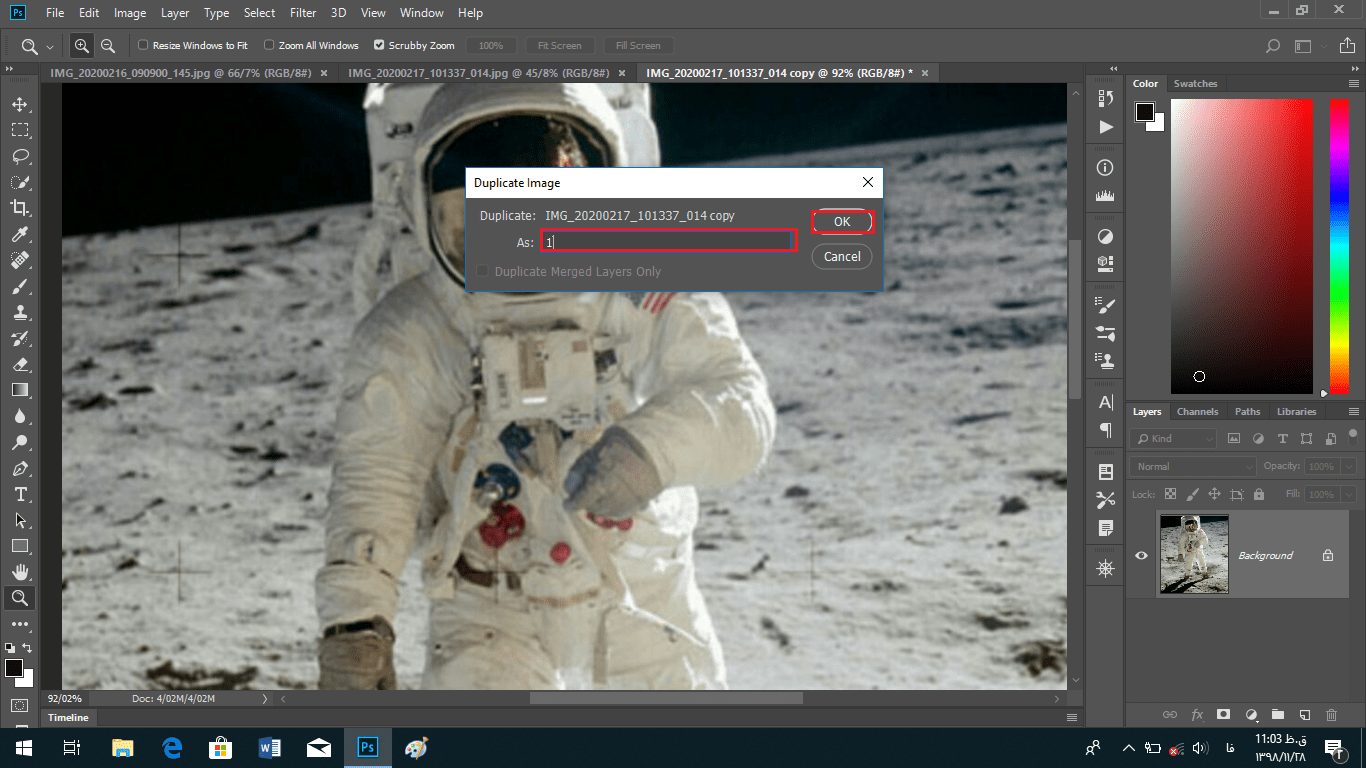
این بار از منوی Image گزینه Image Size را انتخاب کنید. توجه داشته باشید که واحد Percent را به Inches تغییر دهید. در این تصویر 14×14 اینچ با رزولوشن 100 میباشد که به نسبت تصویر بزرگی است. اکنون Interpolation را به Nearest Neighbor تغییر داده و رزولوشن را تا 300 پیکسل افزایش دهید و ابعاد آن را 28×28 اینچ انتخاب کنید. بدین ترتیب از حجم 6/5 مگابایت به 9/201 مگابایت خواهید رسید.
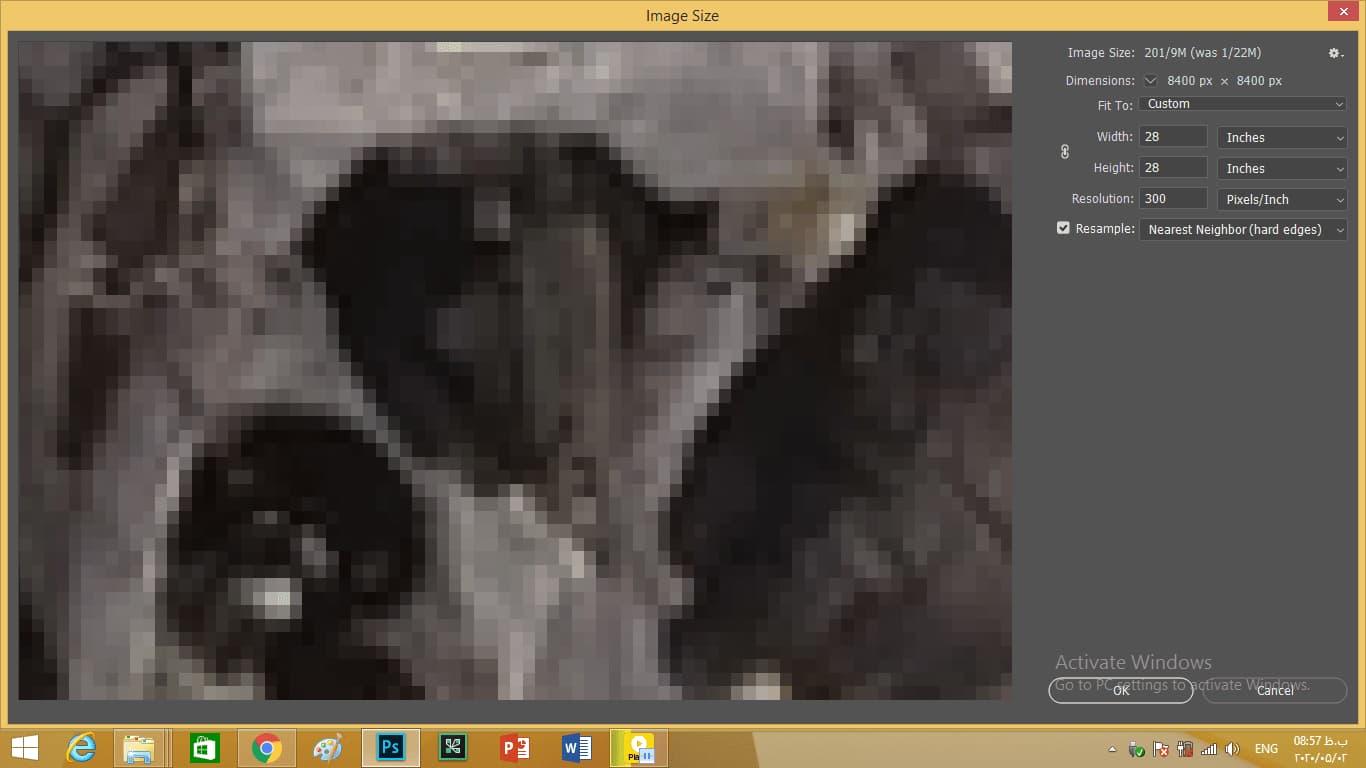
علت انتخاب Nearest Neighbor برای بزرگنمایی عکس در فتوشاپ
دلیل انتخاب این گزینه آن است که اگر تصویر را 600% بزرگتر کنید، بهتر میتوانید به مقایسه نتایج با یکدیگر بپردازید. به عبارتی پس از انتخاب گزینه جدید و خارج شدن از حالت Zoom، فتوشاپ از Bilinear استفاده میکند. در نتیجهNearest Neighbor را انتخاب و Ok کنید. H را از صفحه کلید انتخاب کرده تا ابزار Hand فعال شود. سپس کلیک کرده و با رسیدن به کلاه فضانورد موس رها کنید.
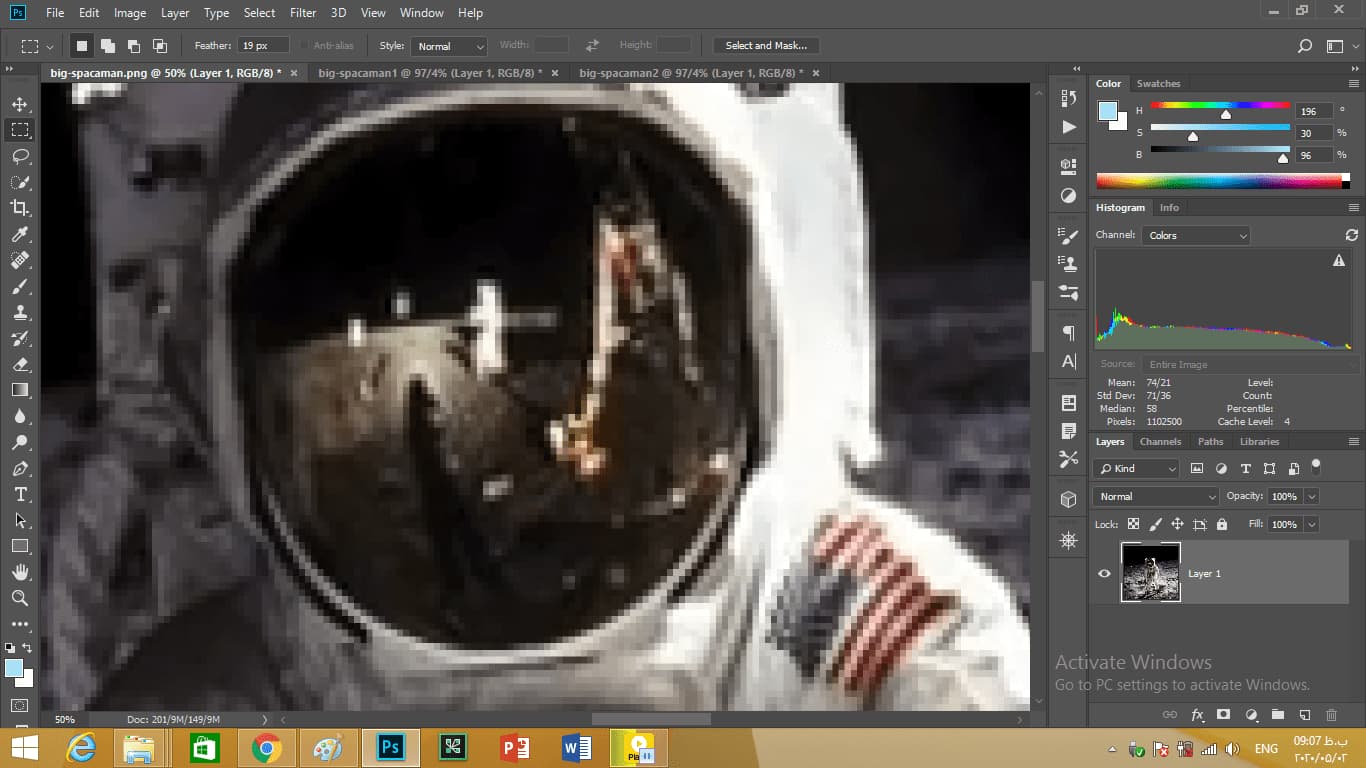
به نسخه دیگر از تصویر کپی شده بروید و Image Size را از منوی Image انتخاب کنید. رزولوشن را 300% انتخاب و ابعاد را روی 28 اینچ تنظیم نمائید. برای Resample گزینه Preserve Details را انتخاب کنید تا گزینه Reduce Noise فعال شود. با تمرکز روی یک نقطه از تصویر، میزان آن را تا 100% افزایش دهید. مشاهده میکنید که تصویر صافتر میشود.
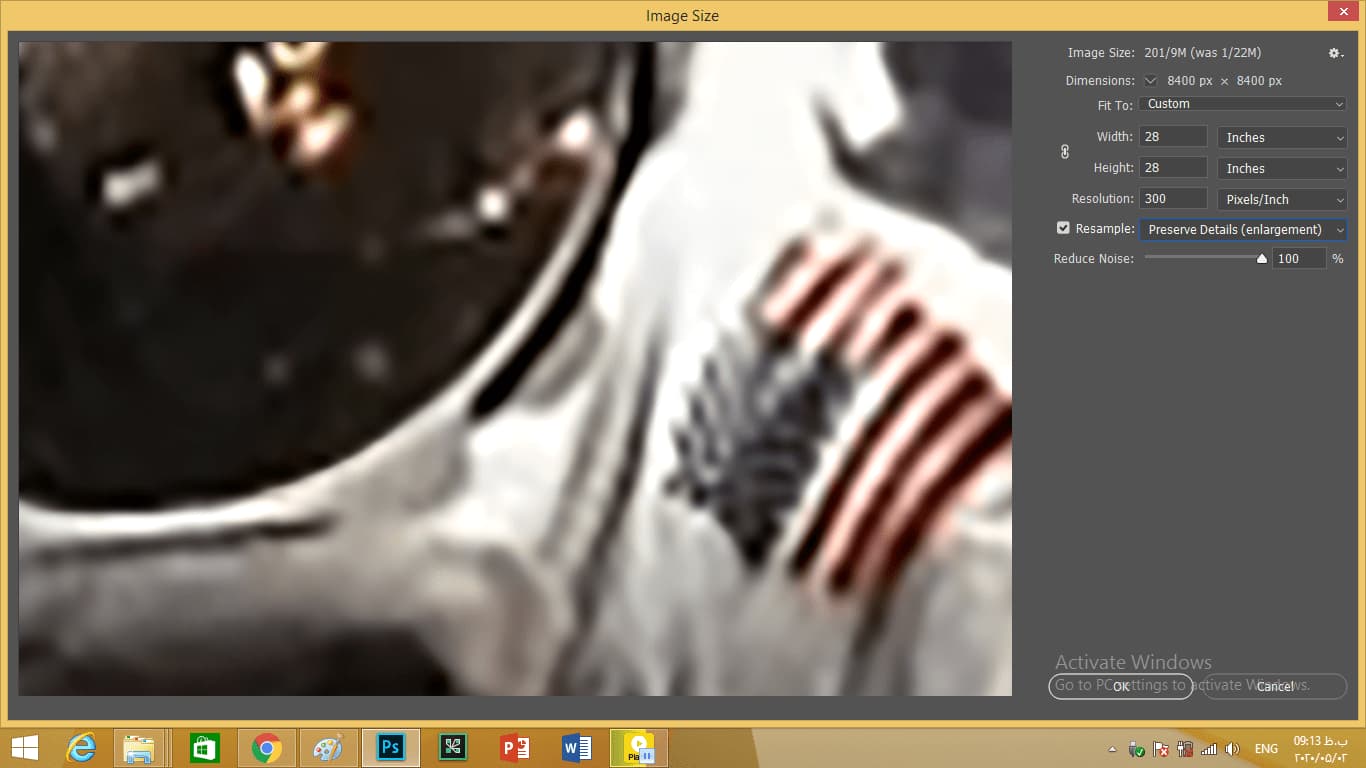
تفاوت میانBicubic Sharper و Preserve Detail آن است که درBicubic Sharper پیکسلها بصورت مربعی دیده میشوند.
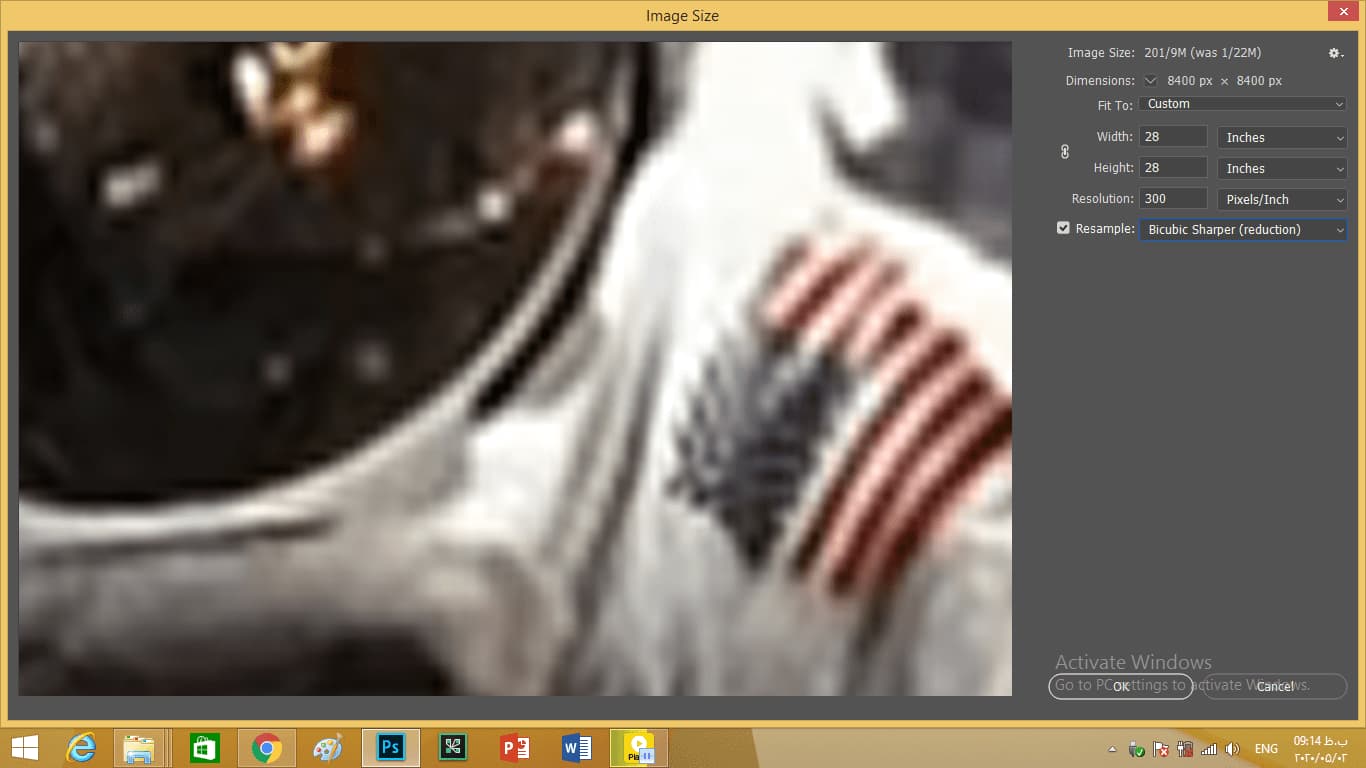
اما در Preserve Detail همان مربعها لبه صافتری پیدا کرده و به شکل صاف دیده میشوند. با کلیک روی Ok خواهید دید که اعمال تغییرات کمی زمانبر خواهد بود. با زدن H از صفحه کلید و Zoom روی کلاه فضانورد، خواهید دید که فتوشاپ قادر به ساخت جزئیات نیست.
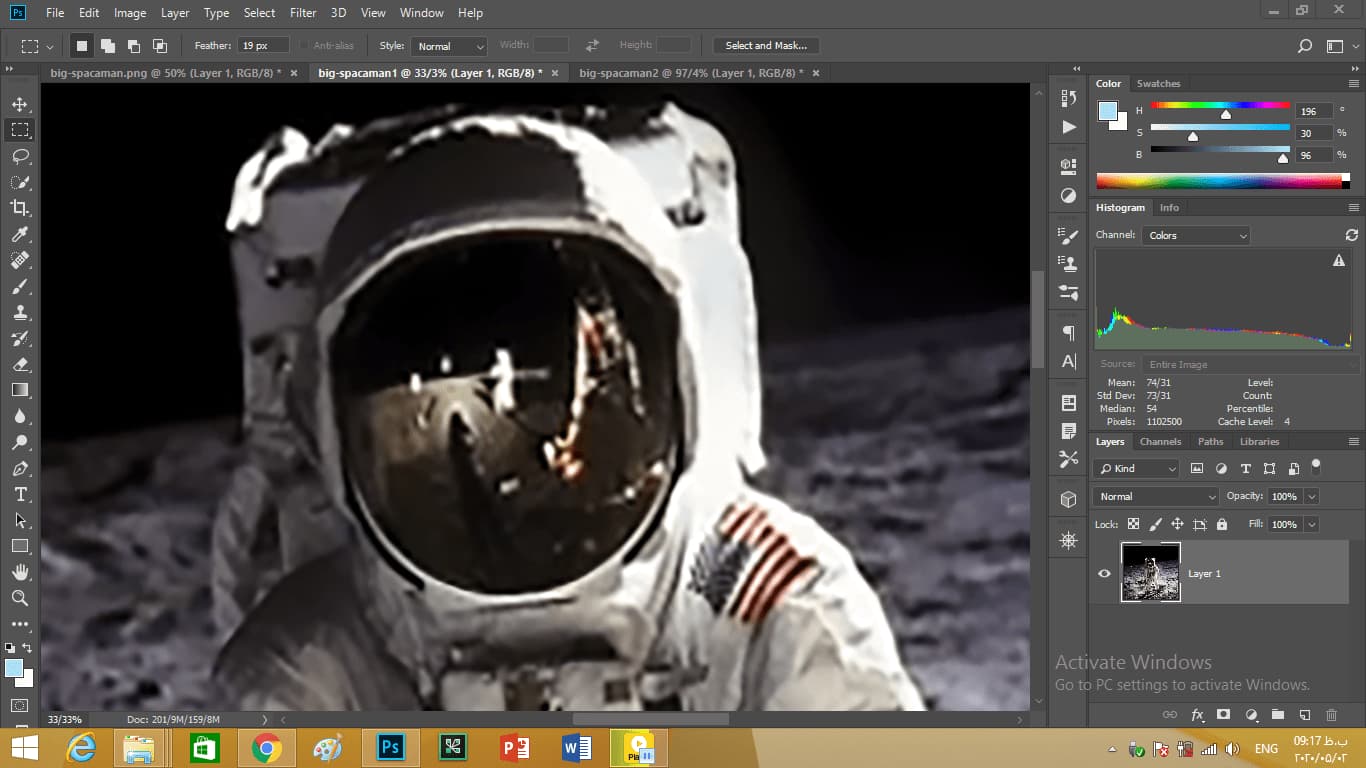
به نسخه سوم از تصویر کپی شده بروید و Image Size را انتخاب کنید. رزولوشن را 300% انتخاب و ابعاد را روی 28 اینچ تنظیم نمائید. برای Resample گزینه Preserve Details 2.0 را انتخاب کنید تا لبهها بسیار صاف و سخت شود. با کلیک روی Ok خواهید دید که اینبار اعمال تغییرات با سرعت بیشتری انجام خواهد شد. با زدن H از صفحه کلید، روی کلاه فضانورد Zoom کنید.
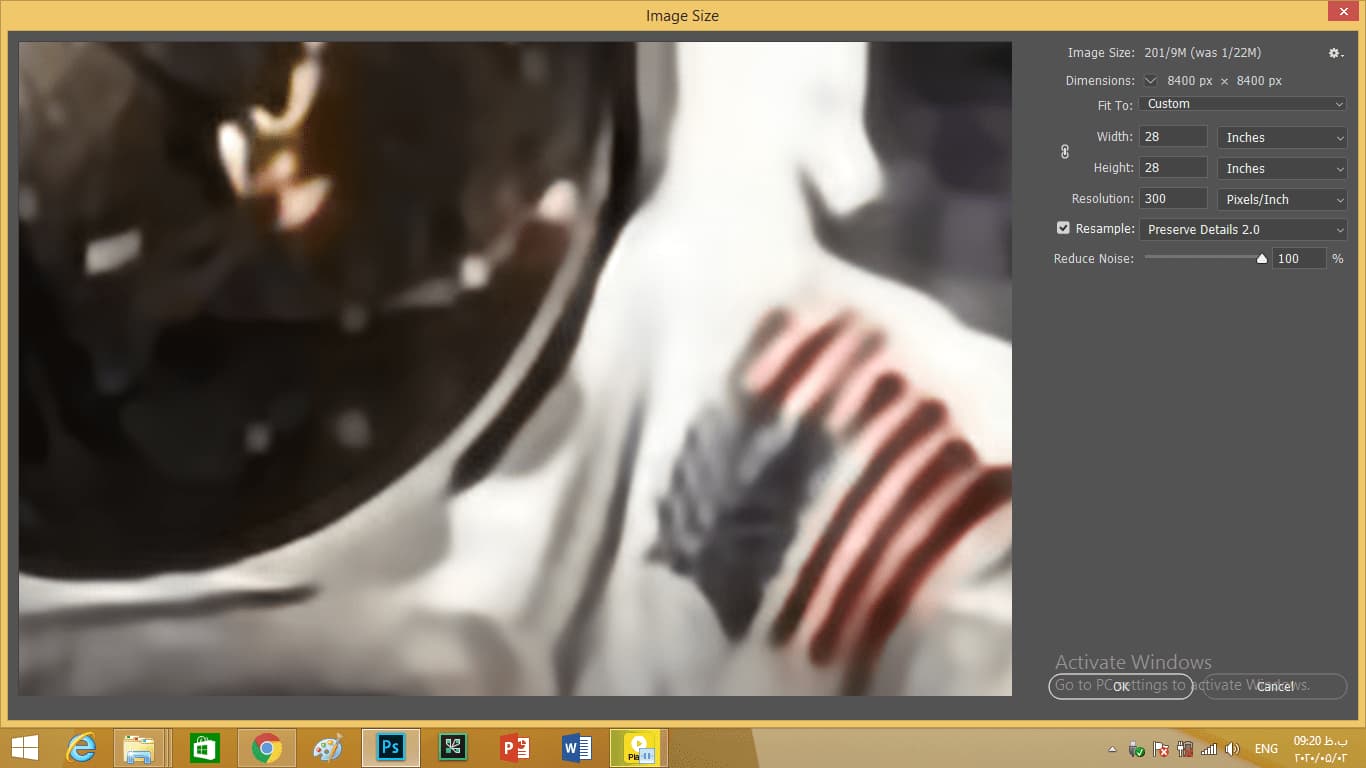
با رفتن به منوی Window و انتخاب Arrange و گزینه Match Location به حالت تمام صفحه بروید.
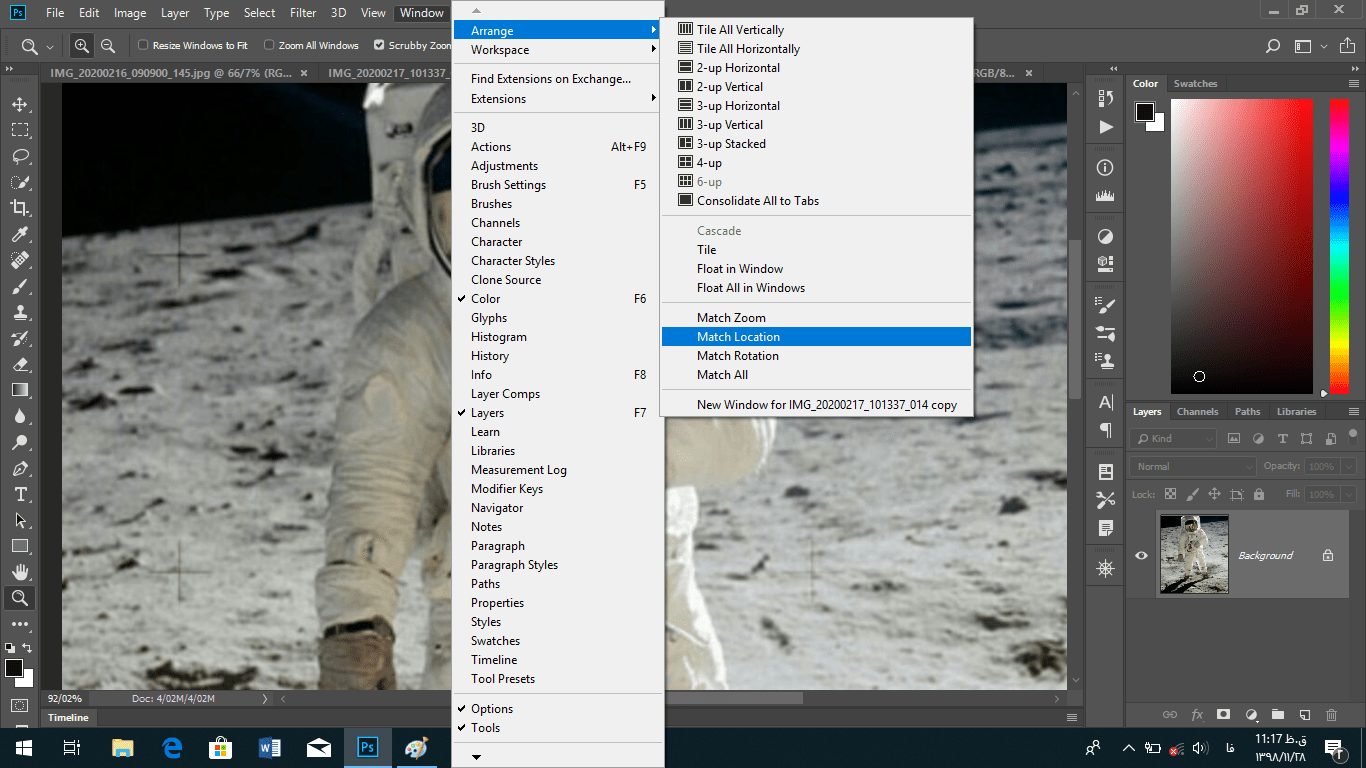
بررسی نتایج افزایش سایز عکس بدون افت کیفیت با فتوشاپ
تصویر اول با بزرگنمایی 600% دارای پیکسلهای بزرگی است که شما میتوانید آن را در ابعاد 28×28 چاپ کنید. در تصویر دوم از Preserve Detail استفاده شده که اگرچه صاف به نظر میرسد اما کمی هاله ضخیم در اطرافی برخی از نقاط تصویر وجود دارد. در تصویر سوم هم که از Preserve Detail 2.0 استفاده شده، جزئیات دقیقتری از کار وجود دارد و یک تصویر ارتقاء یافته توسط فتوشاپ است.





سلام
این کانال این کار رو انجام میده کافیه عکس را به صورت فایل ارسال کنید.
https://web.igap.net/app?q=%40AI_image